
时间:2020-11-04 09:47:12 来源:www.win10xitong.com 作者:win10
现在电脑的使用率越来越频繁,用得越多,系统出现在问题的情况就越多,像今天就有网友遇到了Win10管理员打不开程序的问题,即使是平时能够自己动手能解决很多其他问题的网友要是面对Win10管理员打不开程序也可能不知道怎么解决。我们来看看怎么解决Win10管理员打不开程序问题,我们可以按照这个步骤来解决:1、按 Win + R 组合键,打开运行,并输入:regedit 命令,确定或回车,可以快速打开注册表编辑器;2、注册表编辑器窗口中,依次展开到:HKEY_LOCAL_MACHINESOFTWAREMicrosoftWindowsCurrentVersionPoliciesSystem就可以彻底解决了。下面的内容就是今天小编给大家带来的Win10管理员打不开程序的解决手法。
方法/步骤:
1、按 Win + R 组合键,打开运行,并输入:regedit 命令,确定或回车,可以快速打开注册表编辑器;
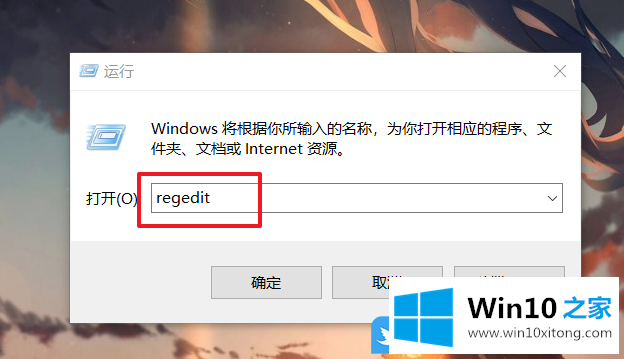
2、注册表编辑器窗口中,依次展开到:HKEY_LOCAL_MACHINESOFTWAREMicrosoftWindowsCurrentVersionPoliciesSystem
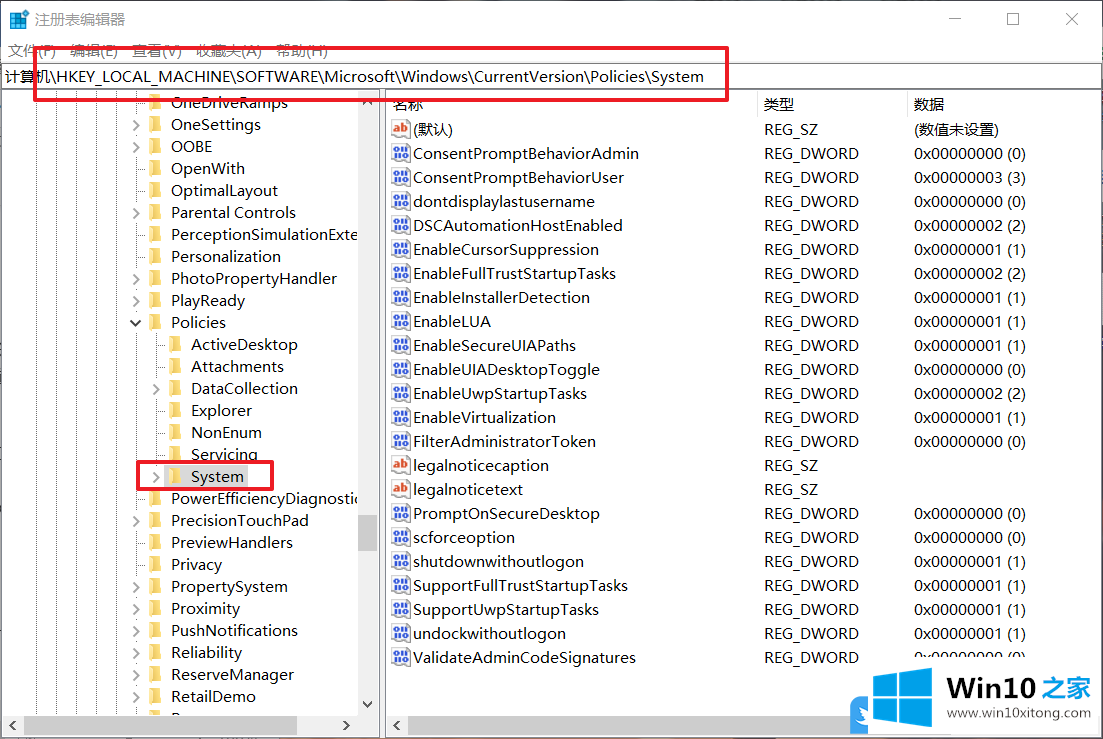
3、点击选择左侧的System,然后在右侧窗口中,找到并双击打开FilterAdministratorToken ;
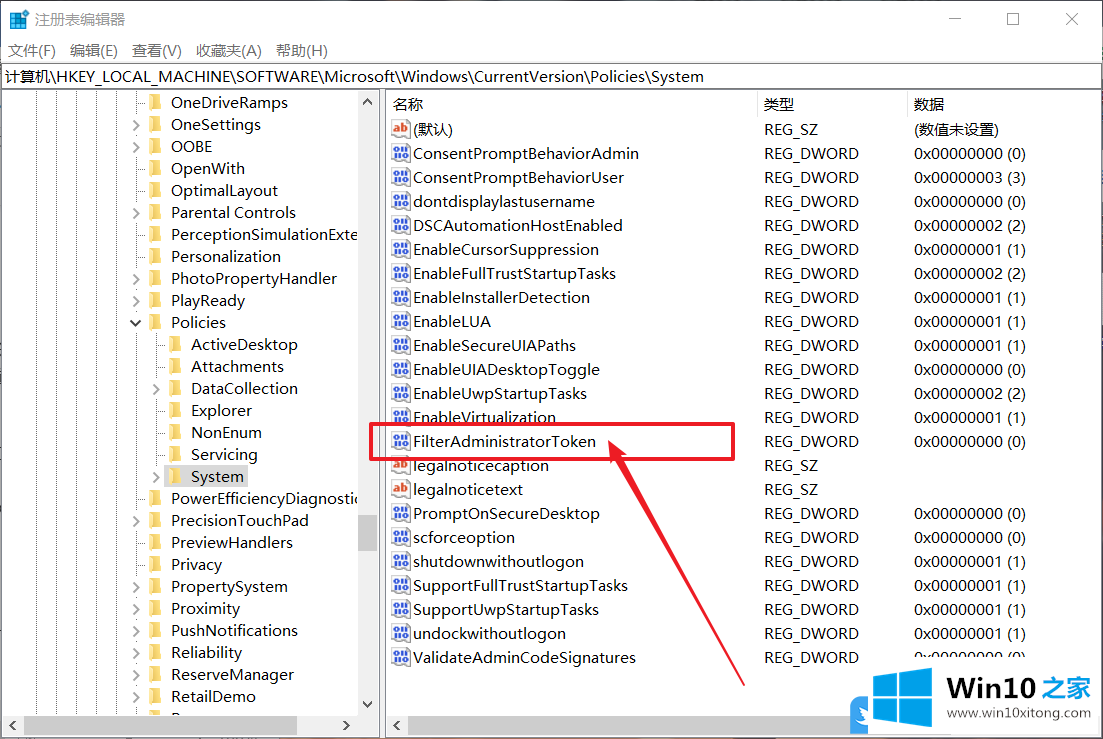
4、编辑 DWORD (32 位)值,将数值数据修改为 1 后,点击确定并保存设置即可;
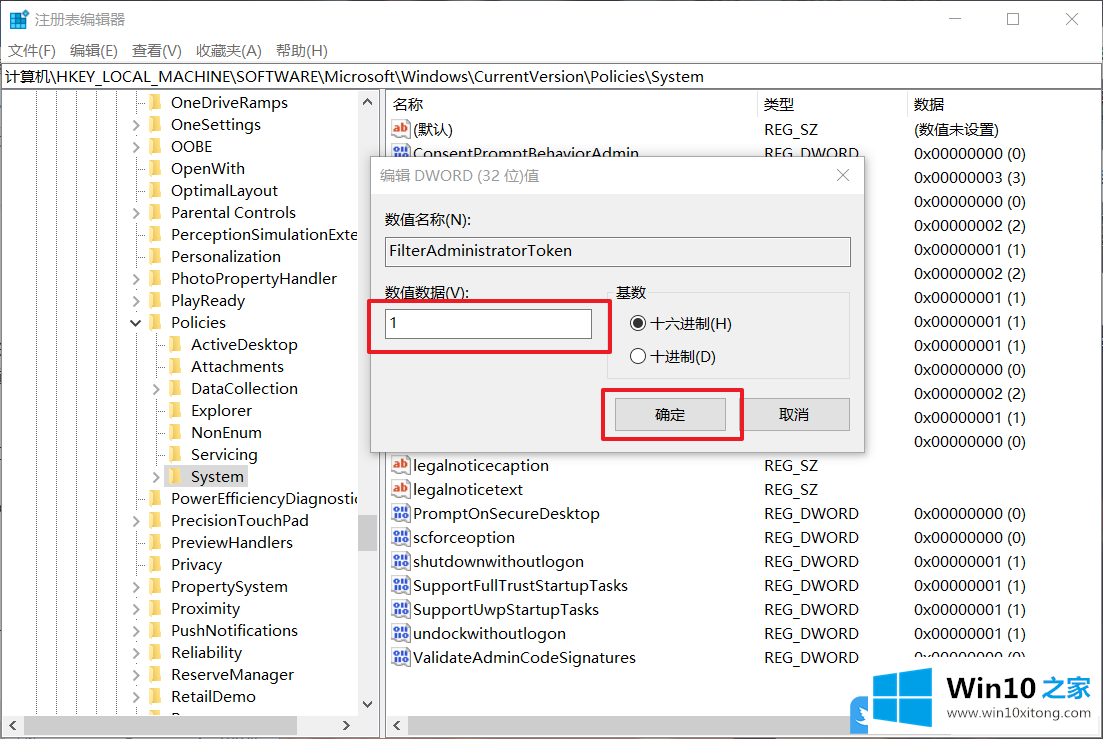
以上就是Win10管理员打不开程序|管理员不能打开某些程序文章。
最后小编想说,Win10管理员打不开程序的解决手法非常简单,只需要一步一步的按照上面的方法去做,就可以解决了,以上的文章如果对你的问题有所帮助,希望对本站多多支持。